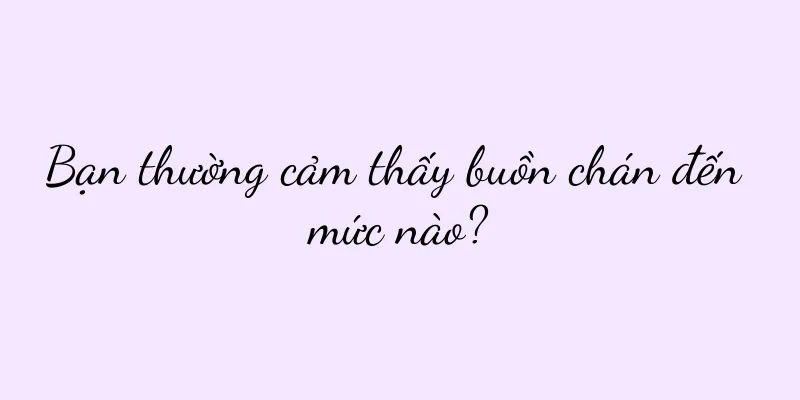Phương pháp và các bước sử dụng ổ đĩa flash USB để tạo đĩa hệ thống Win10 (biến ổ đĩa flash USB của bạn thành công cụ cài đặt hệ thống Win10 mạnh mẽ)

|
Sử dụng ổ đĩa flash USB làm ổ đĩa hệ thống là một lựa chọn tiện lợi và nhanh chóng khi cài đặt hệ điều hành Windows 10. Bạn có thể cài đặt hoặc sửa chữa hệ điều hành bất cứ lúc nào khi cần bằng cách biến ổ USB thành đĩa hệ thống Win10. Bài viết này sẽ giới thiệu chi tiết các phương pháp và các bước để tạo đĩa hệ thống Win10 dựa trên ổ đĩa flash USB, giúp bạn dễ dàng đáp ứng nhu cầu cài đặt và sửa chữa hệ thống. 1. Chuẩn bị Và hãy đảm bảo rằng hệ điều hành Windows 10 khả thi đã được cài đặt trên đó. Trước tiên, bạn cần chuẩn bị một máy tính đáng tin cậy trước khi bắt đầu tạo đĩa hệ thống Win10. 2. Xác định yêu cầu về dung lượng ổ USB Khuyến cáo dung lượng không nên nhỏ hơn 16GB để đảm bảo đủ dung lượng. Chọn ổ đĩa flash USB có dung lượng đủ lớn làm đĩa hệ thống theo yêu cầu hệ thống của Windows 10. 3. Tải xuống tệp hình ảnh Windows 10 Và lưu vào thư mục chỉ định trên máy tính, tải xuống phiên bản mới nhất của tệp hình ảnh Windows 10 từ trang web chính thức. 4. Cắm ổ USB vào và định dạng nó Sử dụng công cụ quản lý đĩa có sẵn trong Windows để định dạng đĩa và cắm ổ USB đã chuẩn bị vào cổng USB trên máy tính. 5. Tạo ổ đĩa USB có thể khởi động Làm theo hướng dẫn của công cụ để tạo ổ USB có thể khởi động, sử dụng các công cụ của bên thứ ba như Rufus và chọn tệp hình ảnh Windows 10 và ổ USB mà bạn vừa tải xuống. 6. Thiết lập thứ tự khởi động Đặt ổ USB làm tùy chọn khởi động, khởi động lại máy tính và vào thiết lập BIOS để đảm bảo máy khởi động từ ổ USB khi hệ thống khởi động. 7. Vào giao diện cài đặt Windows 10 Nhấn phím tắt tương ứng để vào giao diện cài đặt Windows 10. Tùy thuộc vào thương hiệu máy tính của bạn, hãy làm theo hướng dẫn trên giao diện để thực hiện cài đặt trước và xác nhận. 8. Bắt đầu cài đặt Windows 10 Sau khi nhấp vào nút Bắt đầu cài đặt, chọn ổ đĩa đích và các thiết lập liên quan khác, hãy chọn loại cài đặt và đợi quá trình cài đặt hệ thống hoàn tất. 9. Cài đặt hệ thống và cá nhân hóa Thực hiện cài đặt hệ thống và các hoạt động cá nhân, mạng, v.v. theo nhu cầu cá nhân. Sau khi cài đặt hoàn tất, bao gồm cài đặt ngôn ngữ và khu vực. 10. Cập nhật và cài đặt trình điều khiển Cập nhật hệ thống của bạn kịp thời để có được các bản vá và tính năng mới nhất, kết nối mạng và cài đặt trình điều khiển phần cứng phù hợp khi cần. 11. Cài đặt phần mềm phổ biến Cài đặt các phần mềm và công cụ phổ biến bạn cần để nâng cao hiệu quả công việc và giải trí theo nhu cầu cá nhân sau khi hệ thống hoàn tất cài đặt. 12. Cài đặt phần mềm diệt virus Cài đặt phần mềm diệt vi-rút đáng tin cậy và thực hiện quét hệ thống cũng như loại bỏ mối đe dọa kịp thời để bảo vệ tính bảo mật của hệ thống. 13. Sao lưu và phục hồi dữ liệu Sao lưu dữ liệu quan trọng kịp thời sau khi hệ thống hoạt động bình thường và nắm vững các phương pháp phục hồi tương ứng để tránh mất dữ liệu. 14. Bảo trì và tối ưu hóa hệ thống Tối ưu hóa sổ đăng ký, thực hiện các hoạt động bảo trì và tối ưu hóa hệ thống thường xuyên, điều chỉnh cài đặt hệ thống, chẳng hạn như dọn dẹp các tệp rác, để duy trì sự ổn định của hệ thống. 15. Ứng dụng đa chức năng của đĩa hệ thống Win10 Ngoài việc cài đặt hệ thống và cải thiện sự tiện lợi và linh hoạt trong việc bảo trì máy tính, bạn cũng có thể sử dụng nó để thực hiện sửa chữa hệ thống, phục hồi dữ liệu và cài đặt lại, cùng các hoạt động khác bằng cách tạo đĩa hệ thống Win10. Chúng ta có thể dễ dàng cài đặt hệ điều hành bằng cách sử dụng ổ đĩa flash USB để tạo đĩa hệ thống Win10, sửa chữa và bảo trì đĩa đó. Nó cũng cho phép chúng ta tận dụng tối đa không gian lưu trữ của đĩa U. Phương pháp này không chỉ tiện lợi và nhanh chóng mà còn hiện thực hóa các ứng dụng đa chức năng. Mọi người đều có thể hưởng lợi từ nó và mang lại trải nghiệm tốt hơn cho máy tính của mình, dù họ là người dùng cá nhân hay kỹ thuật viên. |
Gợi ý
Cấu hình Apple SE2 như thế nào (Cấu hình chi tiết các thông số của Apple SE2)
Apple đã chính thức ra mắt điện thoại di động iPho...
Các phương pháp hiệu quả để giải quyết vấn đề tĩnh điện trên máy tính để bàn (loại bỏ tĩnh điện trên máy tính để bàn để đảm bảo máy tính hoạt động an toàn)
Tĩnh điện là hiện tượng thường gặp khi sử dụng máy...
Mẹo cải thiện độ phân giải và độ rõ nét của hình ảnh bằng PS (Tìm hiểu cách sử dụng Photoshop để tăng cường độ rõ nét và chi tiết của hình ảnh)
Chúng ta thường cần xử lý và chia sẻ nhiều hình ản...
Cách nhập danh bạ vào iPhone (nhập danh bạ vào iPhone nhanh chóng và quản lý dễ dàng)
Khi nhu cầu về công nghệ truyền thông của mọi ngườ...
Hướng dẫn thiết lập bộ định tuyến tần số 5G và 2.4G (bí quyết mở khóa mạng tốc độ cao và cấu hình linh hoạt tần số bộ định tuyến của bạn)
Cuộc sống hiện đại không thể thiếu Internet, sự ổn...
Cách khôi phục chức năng Windows Update bị vô hiệu hóa (Các sự cố thường gặp và phương pháp khắc phục Windows Update bị vô hiệu hóa)
Các bản cập nhật hệ thống Windows rất cần thiết để...
Cách sử dụng 7zip để giải nén (sử dụng công cụ giải nén file 7zip)
7-Các chức năng mạnh mẽ và độ tin cậy cao mà nó cu...
Với hơn 10.000 người theo dõi mỗi tháng, các mỹ nhân AI đang xâm chiếm Xiaohongshu
Khi cơn sốt AI tiếp tục phát triển, các ứng dụng ...
Nguyên nhân tại sao máy chủ máy tính bật nhưng màn hình không sáng (Khám phá vấn đề và giải pháp cho máy chủ máy tính bật nhưng màn hình không sáng)
Máy tính đã trở thành công cụ không thể thiếu tron...
Làm thế nào để thay đổi hình nền máy tính? (Những cách đơn giản để làm mới màn hình máy tính của bạn)
Chúng ta tương tác với màn hình máy tính mỗi ngày,...
Bài kiểm tra toàn diện hiệu suất của Snapdragon 820 (tiết lộ hiệu suất tuyệt vời của bộ xử lý Snapdragon 820)
Hiệu suất của nó luôn thu hút được nhiều sự chú ý ...
Nên chọn thương hiệu máy tính xách tay nào? (Phân tích chuyên sâu, lựa chọn phương án phù hợp với bạn)
Máy tính xách tay đã trở thành một công cụ quan tr...
Triết lý kinh doanh "kết nối" của Taotian: 150 triệu người dùng mới, GMV tăng thêm 2 nghìn tỷ
Để mở đầu cho Double Eleven, Taobao và Tmall đã m...
Meituan vừa ra mắt Douyin, liệu có thể “theo chân” Video Account không?
Tác giả bài viết này phân tích tình hình hiện tại...
Hướng dẫn gian lận Streets of Rage 2 (Biểu đồ trình tự kỹ năng Street of Rage 2)
Streets of Rage là trò chơi hành động đối kháng gó...